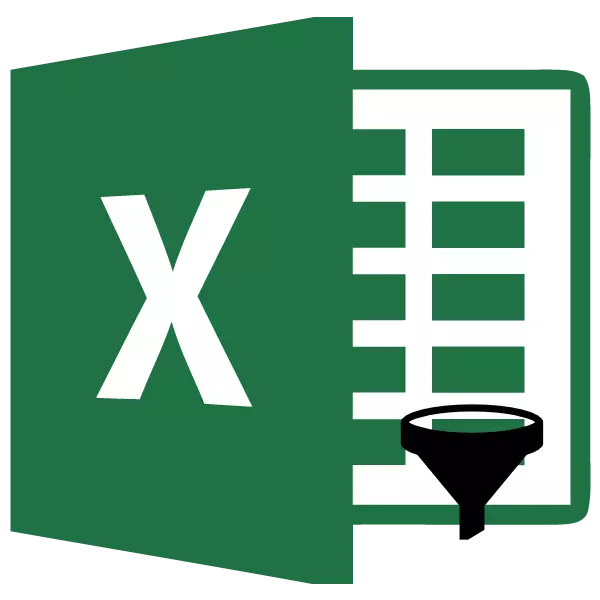
Microsoft Edvion نى ئېلان قىلىشنىڭ كەڭ قوللانپىلىرىنىڭ كەڭ قوللانپىسىنىڭ كەڭ قوللانغىسىنىڭ نۇرغۇن ئىقتىدارلىرى بۇ AutoFILE ئىقتىدارىنى گەۋدىلەندۈرۈش ئالاھىدە زۆرۈر. زۆرۈر بولمىغان سانلىق مەلۇماتلارنى سەزگۈگە ياردەم بېرىدۇ, ئىشلەتكۈچى ئېھتىياجغا ئېھتىياجلىقلارنىلا قويۇپ قويۇڭ. Microsoft Exel پروگراممىسىدىكى مەشغۇلات ۋە ئاپتوماتىك تەڭشەكلەرنىڭ ئالاھىدىلىكىنىڭ ئىقتىدارلىرى بىلەن بىر تەرەپلەيلى.
سۈزگۈچنى قوزغىتىڭ
ئاپتوماتىك ھالدا تەڭشەكلەر بىلەن ئىشلەش ئۈچۈن, ئالدى بىلەن سۈزگۈچنى ئېچىشىڭىز كېرەك. بۇنى ئىككى خىل ئۇسۇلدا قىلغىلى بولىدۇ. سۈزگۈچنى ئىشلەتمەكچى بولغان ئۈستەلنىڭ ھەر قانداق ئۈستەلنى چېكىڭ. ئاندىن, «ئۆيدە» بەتكۈچدە, ئۇ لېنتادا «تەھرىرلەش» رامكىسىنى چېكىپ, لېنتا «تەھرىرلەش» رامكىسىنى بېسىڭ. ئېچىلغان تىزىملىكتە, «سۈزگۈچ» نى تاللاڭ.
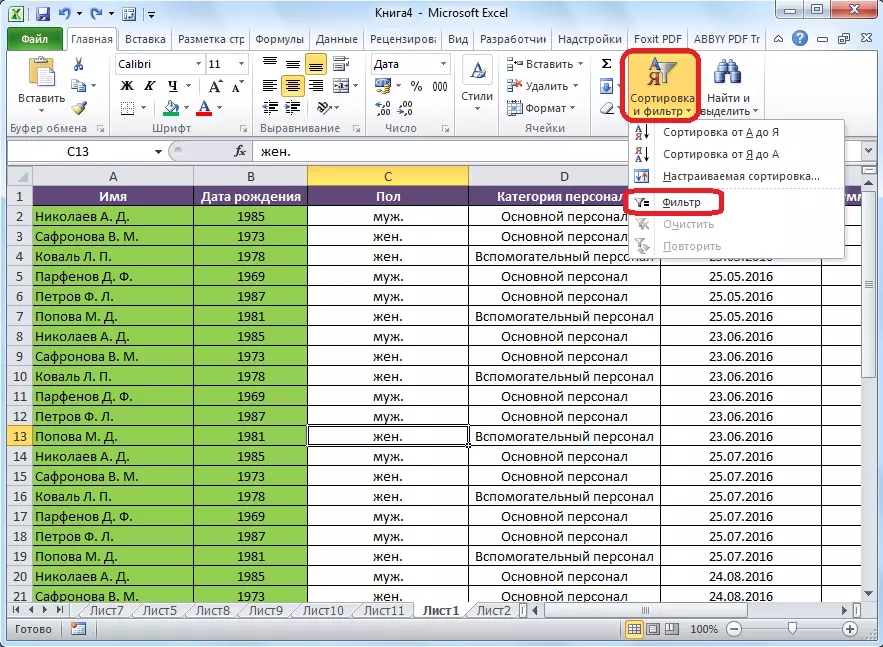
سۈزگۈچنى ئىككىنچى يولدا ئېچىش ئۈچۈن, سانلىق مەلۇمات بەتكۈچىگە بېرىڭ. ئاندىن بىرىنچى ئەھۋالدا, جەدۋەلنىڭ ئۈستەللىرىنىڭ بىرىنى چېكىڭ. ئاخىرقى باسقۇچتا, لېنتادىكى «سۈزگۈچ» رامكىسىنى چېكىپ, لېنتا قويۇلغان «Flase» قورال تاختىسىغا قويۇلغان.

بۇ ئۇسۇللارنىڭ خالىغان بىرىنى ئىشلەتكەندە, سۈزگۈچ ئىقتىدارى قوزغىتىلىدۇ. بۇ رەسىمگە يانارغان ئۈستەل يۈزىنىڭ يۈزىدە سىنئالغۇ ئەسكىرى تەرىپىدىن كۈرەشچى تەرىپىدىن كۈرەشچى تەرىپىدىن كۈرەشچى تەرىپىدىن يولغا قويۇلغان بولۇپ, ئۇلاردا چاتاقلار باغلىدى, قىرغاق تەرىپىدىن يۆنىلىشىگە باغلىق.

سۈزگۈچنى ئىشلىتىش
سۈزگۈچ ئىشلىتىش ئۈچۈن, ئىستوندىكى بۇ سىنبەلگىنىمىنى چېكىشكە توسىشى كېرەك, بۇلارنىڭ قىممىتى سۈزۈلىدىغان قىممەت. ئۇنىڭدىن كېيىن, تىزىملىك بۇ قىممەتنى يوشۇرالايدىغان بۇ قىممەتتىن ئۆچۈرەلەيدىغان بۇ قىممەتتىن ئۆچۈرەلەيسىز.

بۇ ئىش قىلىنغاندىن كېيىن, «OK» كۇنۇپكىسىنى بېسىڭ.

بىز كۆرگىنىمىزدەك, ئۈستەلنى تارتقان قىممەتتىكى بارلىق قۇرلارنى يوقىتىدۇ.
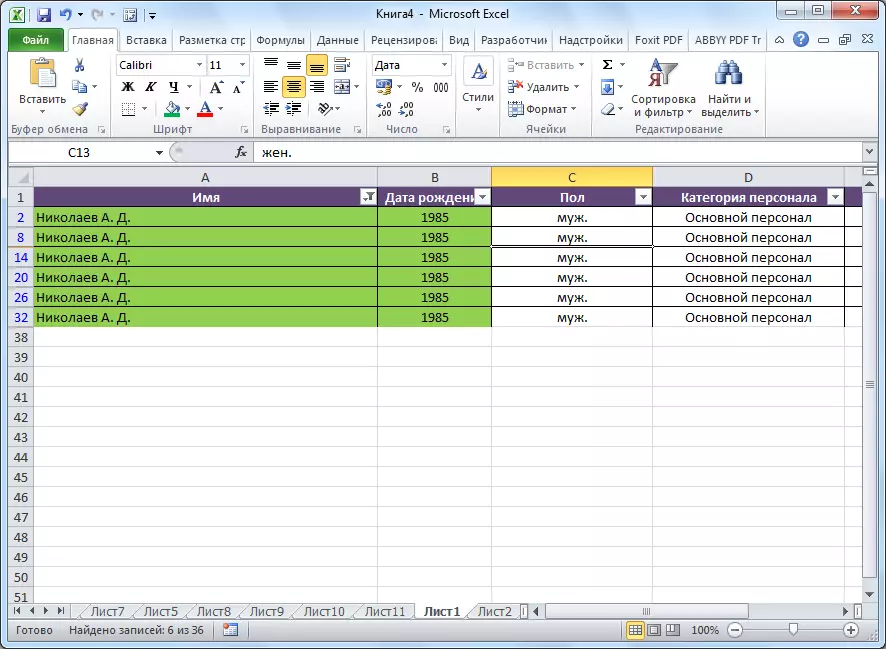
AutoFintra نى تەڭشەش
ئوخشاش ۋاقىتتا ئاپتوماتىك ئېقىمىنى تەڭشەش ئۈچۈن, «تېكىست سۈزگۈچ» نى چېكىپ "تېكىست سۈزگۈچلەر" نى بېسىپ "« Thinoick سۈزگۈچ شەكلىگە ئاساسەن) (ئىستون ھۈجەيرە شەكلىگە ئاساسەن) (ئىستون ھۈجەيرە فورماتىغا ئاساسەن), ئاندىن يېزىلغان سۈزگۈچتە ».

ئۇنىڭدىن كېيىن, ئىختىيارى ئاپتوماتىك سۈزگۈچ ئېچىلىدۇ.

كۆرەلەيسىز, ئىشلەتكۈچىلەر ئاپتوماتىك ئاۋازلىق ساقلاشتا سانلىق مەلۇماتنى ئىككى قىممەت ئىچىدە بىراقلا سۈزسىڭىز بولىدۇ. ئەمما, ئادەتتىكى سۈزگۈچتە بولسا, ستانىيدىكى قىممەت قاراشلارنىلالا قاماپاتلىق چىقىشنى پەقەت ئۆچ ئالماسلىقنى تاللىسا, ئۇنداقتا سىز پۈتۈن ئارسېنتنىڭ پۈتۈن پارامېتىرنى ئىشلەتسىڭىز بولىدۇ. خاس Autofilta نى ئىشلىتىپ, ئىستوندىكى ئىستوندىكى ئىككى قىممەتنى تاللىسىڭىز, تۆۋەندىكى پارامېتىرلارغا تۆۋەندىكى پارامېتىرلارنى ئۇلارغا ئىشلىتىڭ.
- باراۋەر
- باراۋەر ئەمەس
- تېخىمۇ كۆپ
- كىچىكرەك
- ئازدۇر-كۆپتۇر
- ئۇنىڭدىن تۆۋەن ياكى تەڭ
- باشلاش
- باشلانمايدۇ.
- ئاخىرلىشىدۇ
- ئاخىرلاشمايدۇ.
- تەركىبىدە بار;
- يوق.

شۇنىڭ بىلەن بىر ۋاقىتتا, بىز بىرلا ۋاقىتتا ئىستون ھۈجەيرىسىدە بىر قېتىم بىرلا ۋاقىتتا بىرلا ۋاقىتتا تېلېفون قىممىتىنى تاللىالامدۇق Cheat نىڭ بىرى ياكى پەقەت بىرىنىڭ بىرى. ھالەتنى تاللاش «ۋە / ياكى» ئالماشتۇرۇشنى ئىشلىتىپ ئورنىتىش.

مەسىلەن, ئىش ھەققى ئىستونىدا, ئابونتلارنىڭ ھاۋا ئەخلەت مەركىزىنى «10,000 دىن ئادىن ئارتۇق», ئىككىنچىدىن "12821 گە بۇرۇلۇپ« ۋە «ۋە» ھالىتىغا ئايلاندۇرۇش.

«Ok» كۇنۇپكىسىنى باسقاندىن كېيىن, ئىشخانا ستونتىكى ھۈجەيرىلەردە ئۇ ئۈستەلدە قالدى, چۈنكى ھەر ئىككى ئۆلچەمگە ئەمەل قىلىش كېرەك.

ئالماشتۇرغۇچنى «ياكى» ھالەتكە قويدۇق ۋە «OK» كۇنۇپكىسىنى بېسىڭ.

بىز بۇ ئەھۋال كۆرۈلگەندە, قۇرلار بېكىتىلگەن ئۆلچەملەرنىڭ بىرىمۇ ماس كېلىدۇ. بۇ جەدۋەل بارلىق قۇرلارنى چۈشۈرۈلىدۇ, بۇنىڭ قىممىتى 10 مىڭدىن ئاشىدۇ.

مەسىلەن, مىسالدا, ئاپتوماتىك ئاۋازنىڭ زۆرۈر بولمىغان ئۇچۇرلارنى تاللاشتا رەسمىي ئۇچۇرلارنى تاللاشتا قۇلايلىق قورال ئىكەنلىكىنى بايقىدۇق. ئىختىيارى ئىشلەتكۈچى ئاپتوماتىك ئاپتوماتىك ئىشلىتىش ئارقىلىق سۈزۈش ئۆلچەملىك ھالەتتە كۆپ مىقداردا پارامېتىرلارغا ياسۇشقا بولىدۇ.
